启动AutoCAD软件,打开合肥金水花园总平面图进行观察,并将图纸整理为整体框架层和文字说明层两层。把不需要的绿化和铺装等进行删除。如图01~图03所示。

图 01


图 02
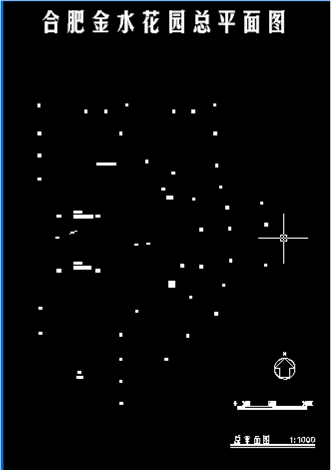
图 03
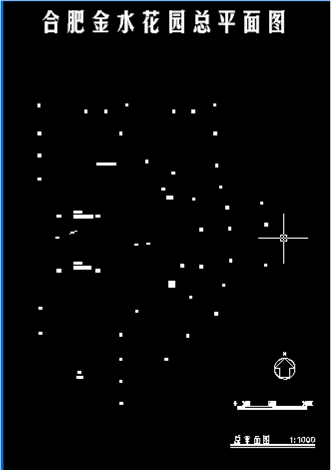
图 03
接下来我们分析在AutoCAD中对图纸整理的过程。
一、打开合肥金水花园总平面图,注意在打开时通常我们指定字体样式为gbcbig.shx,可以正确显示大部分常用字体。如图04~图05所示。

图 04


图 05
二、打开图层特性管理器新建整体图框层和文字说明层以便于文件管理。如图06所示。
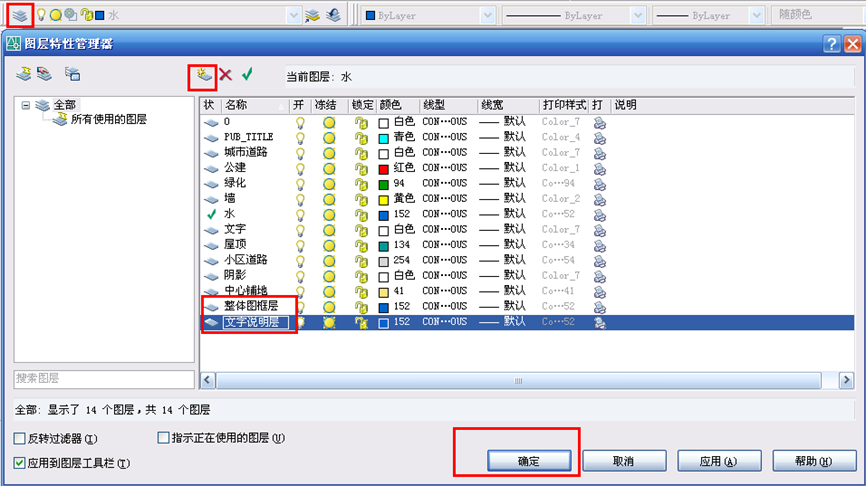
图 06
三、接下来我们要把图纸中我们不需要的部分删除,如绿化、铺装、屋顶等影响我们后期填色的图块都需删除。我们可以每次只显示一个图层来进行删除,这样就不会对其他图层有影响,并且方便观察。如图07所示。
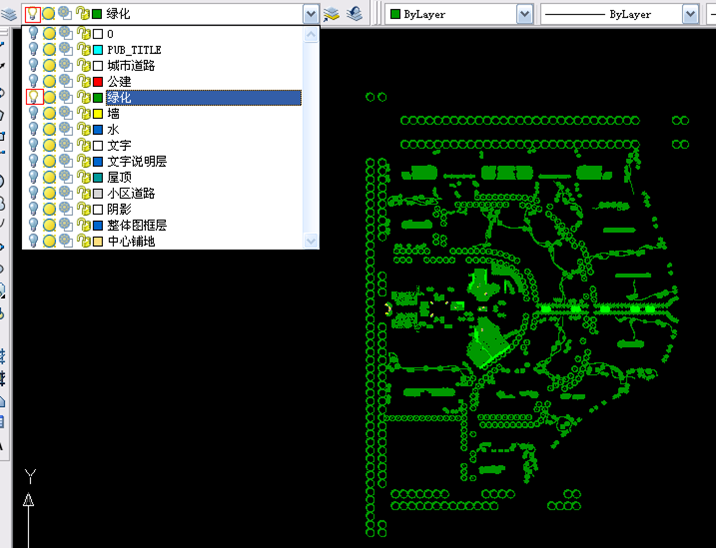
图 07
四、通过上述方法将多余的图块都删除后,我们的图纸就基本整理好了,如图08所示。接下来将剩下的图块通过选择并分别放置到整体图框层和文字说明层。如图08~图10所示。
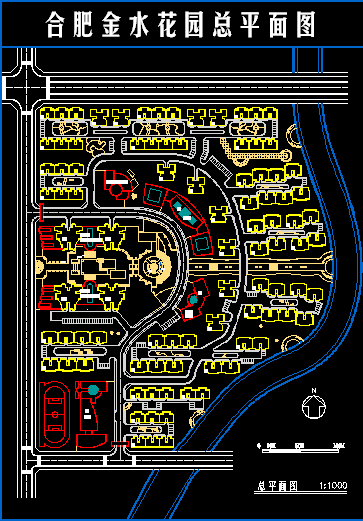
图 08

图 09
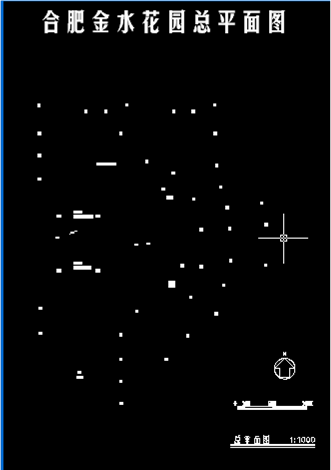
图 10

图 09
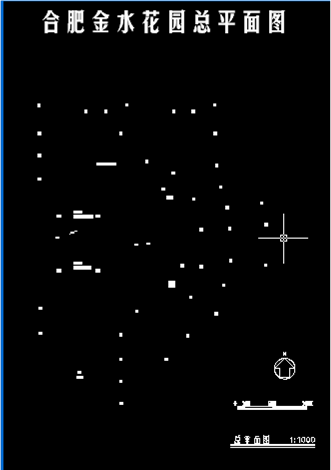
图 10
安徽新华电脑学校专业职业规划师为你提供更多帮助【在线咨询】


 热门精品专业
热门精品专业

